「健康と茶」編身体の体調を整える健康茶を楽しむ
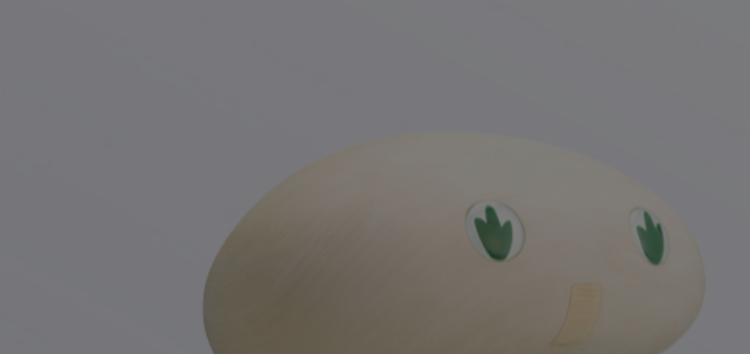


身体の体調を整える健康茶を楽しむ
気分転換やリラックスしたいとき、お茶を飲むのは良い方法のひとつです。お茶には身体の調子を整える働きがあり、昔から暮らしの中に取り入れられてきました。お茶が持ついろいろな効能を知って「健康茶」を楽しんでみませんか。
そもそも「健康茶」とは何でしょうか。本来、日本茶や紅茶など、チャノキの葉からつくられるものをお茶と呼びますが、広い意味では植物を水や湯に浸出させて飲むものを「お茶」と称しています。麦茶やハーブティーがその例です。
この広義のお茶を飲むことで、植物に含まれる機能性成分が摂取され、心身のバランスを整える働きが得られます。したがって、植物からつくられるすべてのお茶が健康に役立つ成分を持っていると言っても過言ではありません。
世界には各地の気候風土に根ざした多種多様な健康茶があり、含まれる成分によってさまざまな効能を期待できます。薬ではないので即効性はありませんが、日常生活に上手に取り入れて、飲み続けることでゆっくりと自然治癒力を高めてくれます。ぜひ、お茶の成分と効能を正しく理解して、体質改善や不調の緩和にお役立てください。
教えてくれるのは、一般社団法人 日本ティーコンシェルジュ協会 錦糸町校(東京都) 校長 堀田 周江さん
【プロフィール】

ティーコンシェルジュ1級認定講師。薬剤師の資格を持ち「心と体の癒し」をテーマに健康に役立つお茶の楽しみ方やブレンドを提案。ブレンドティー開発、カルチャー教室講師、イベント・セミナー講演等で活躍。日本ティーコンシェルジュ協会「2017チャンピオンシップ」優勝。
健康茶の選び方
まず自分の心や身体の状態を確認して、自覚している症状や悩みを改善する効能のあるお茶を選びましょう。その際、大切なのは、好きな香り(アロマ)と風味(フレーバー)であることです。なぜなら、自分にとって「香りが良い」「おいしい」と感じられるものが、いま心や体が求めているものだと言われているからです。
お茶も野菜と同様に、質の良い茶葉はより自然な状態で育ち、機能性成分を多く含みます。できるだけオーガニック(有機栽培)のものを選びましょう。
ここでは、いま注目されている和ハーブをはじめノンカフェインの健康茶をご紹介します。その日の気分や体調に合わせて数種類の茶葉をブレンドしてみるのもお勧めです。また、普段飲んでいる日本茶や中国茶、紅茶に健康茶を加えても良いでしょう。
お勧めの健康茶
黒文字茶
千利休がその香りを大変好み、茶席では爪楊枝として使っていた貴重なクスノキ科の樹木です。リラックス効果のある香り(アロマ)がすばらしく、飲む森林浴という感じです。気分転換したいときや、リラックスタイムにお勧めです。暴飲暴食による胃の不調にも良いと言われています。甘みがありクセもなく、比較的飲みやすい味です。


くみすくちん茶
健腎茶として親しまれてきた沖縄の薬草。利尿作用に加え、含まれるロズマリン酸が、摂取しすぎた糖や脂肪の吸収を抑制し、さらに中性脂肪を分解すると言われています。血糖値が気になる方、甘いものがお好きな方にお勧めです。味は自然な甘みがあり、香りはほうじ茶に似ているので気軽に飲めます。


ルイボス茶
南アフリカ共和国で、古くから不老長寿のお茶として愛飲されてきました。抗酸化作用が強く健康維持に欠かせないマンガン、鉄などのミネラルを豊富に含みます。代謝促進作用もあり、二日酔いにもお勧めです。発酵タイプのルイボス(写真)は紅茶に似た味わい、不発酵のグリーンルイボスは日本茶に似た味わいです。


モリンガ茶
「奇跡の木」と呼ばれているモリンガ。食物繊維が豊富に含まれ、代謝促進、デトックス、便秘解消に良いと言われています。また、ポリフェノールも豊富に含むため、アンチエイジング効果が期待でき、免疫力アップ、精神安定作用があると言われています。抹茶に似た味わいです。


どくだみ茶
日本古来の和ハーブティーとして馴染みがあり、漢方では「十薬」と呼ばれ十の効能があるとされた民間療法薬です。動脈硬化予防や利尿作用があり、むくみや皮膚炎の改善にもよいと言われています。苦みがあると思われがちですが、産地や製法によっては香ばしく飲みやすいものもあります。

杜仲茶
中国では樹皮を煎じて使われていましたが、日本で葉をお茶として飲むようになり、高血圧防止や肥満予防に利用されています。健康茶の中でもビタミン、ミネラルが豊富なので、ダイエット中の方にも適しています。葉のみでつくられた国産の杜仲茶は、香ばしいアロマと自然の甘みがあります。

柿の葉茶
柿の葉は、抗菌作用や殺菌作用が強く「柿の葉寿司」のように食品の保存にも使われてきました。熱に強いプロビタミンCが豊富で、ビタミンK・B、フラボノイドなどを含んでいます。血管強化や止血作用があり、近年の研究では花粉症予防にも良いと言われています。深い緑茶のような香りがあります。

明日葉茶
日本の太平洋沿岸に自生し、「今日摘んでも明日には新芽がでるほど生命力が強い」ことからこの名前がつきました。ミネラルやビタミンが豊富で抗酸化物質のカルコンとクマリンが含まれ、抗菌や健胃作用があります。また、血栓予防や内臓脂肪の蓄積を抑制する働きもあると言われています。

はと麦茶
はと麦は、中国から日本に薬材として渡来。漢方では病後や出産後の体力回復、肌荒れの改善やイボ取りにも用いられました。体内の水分をコントロールする成分があり、保水や利尿作用もあります。イネ科の穀物を焙煎しているため、特有の香ばしいアロマと優しい甘みがあります。

このほかにも、さまざまな健康茶があります。自分に合った一杯を見つけて、健やかで心豊かなティーライフをお楽しみください。
- 人それぞれ体質が異なり、適したお茶も違います。健康茶だから大丈夫と思わずに、おかしいと感じたら飲むのをやめましょう。特に、妊娠中や持病のある方はご注意ください。
健康茶の淹れ方・飲み方のポイント

- お茶の「水色」「香り」「風味」。この3つを味わいながら、癒しのひとときを過ごしましょう。
- 使用するポットは、香りが移りにくい磁器かガラス製がお勧めです。透明のポットは、お茶の水色も楽しめます。
- 茶葉の量は、カップ1杯(130~150ミリリットル)につき大きめのスプーンに軽く1杯が目安。お好みで調整してください。
- お湯は、水道水等の軟水が適しています。水色や香りを引き出すために茶葉に合った湯温で淹れることも大切。多くは、沸騰後、一呼吸置いたお湯が最適です。
- 茶葉が柔らかいもの(葉・花)は3分、硬いもの(茎・種・根)は4~5分蒸らします。その間はポットを揺らさずに待ちましょう。
- いくつかのカップに注ぎ分ける場合、いったんポットから茶海(またはピッチャー)にお茶をあけると濃さを均一にすることができます。
- お茶をカップに注いだら、まず鼻の下に近づけて香りを楽しむのが、お勧めの飲み方です。
- 健康茶は1日3~4杯ほどが適量です。朝すっきりしたいとき、夜ゆったりしたいとき。自分の心と身体に向き合って、お茶を選んでポットで淹れるところから、お茶の時間をトータルに楽しんでください。
